Lab Color ile Siyah Beyaz
Çeşitli metodlar kullanılarak GIMP ile fotoğrafları siyah beyaza çevirmemiz mümkün. Bunlardan en çok tercih edilenler arasında LAB color ve Channel Mixer yöntemlerini sayabiliriz.
LAB color yöntemi
Bu yöntem elimizdeki renkli fotoğraftaki tonları mümkün olduğunca kaybetmeden ham bir siyah beyaz fotoğraf elde etmemizi sağlar. Yöntem oldukça basittir.
GIMP ile fotoğrafımızı açtıktan sonra image>mode>decompose yolunu izleyerek seçeneklere göz atalım.
 Açılan pencerede LAB 'ı seçtikten sonra alttaki decompose to layers seçeneğini inaktif yapalım.
Açılan pencerede LAB 'ı seçtikten sonra alttaki decompose to layers seçeneğini inaktif yapalım. Tamam ile devam ettiğinizde A, B ve L (Luminance) olarak 3 ayrı pencere çıkacak karşınıza. Oradaki pencerelerden A ve B yi kapatabilirsiniz, sadece L penceresini kullanacağız.
Tamam ile devam ettiğinizde A, B ve L (Luminance) olarak 3 ayrı pencere çıkacak karşınıza. Oradaki pencerelerden A ve B yi kapatabilirsiniz, sadece L penceresini kullanacağız. Berbat görünüyor değil mi? Daha işimiz bitmedi. Luminance kanalının en önemli avantajı orjinaldeki her bir pikselin tüm RGB kanallarının birleşmiş aydınlık değerini içermesidir. RGB kanallarının her biri ise sadece orjinal tonal değerlerin bir kısmını içerir. Elimizdeki Luminance kanalı ile oluşturulmuş beti benzi solmuş gibi görünen siyah beyaz fotoğrafı levels ayarlarını kullanarak son haline getirelim.
Berbat görünüyor değil mi? Daha işimiz bitmedi. Luminance kanalının en önemli avantajı orjinaldeki her bir pikselin tüm RGB kanallarının birleşmiş aydınlık değerini içermesidir. RGB kanallarının her biri ise sadece orjinal tonal değerlerin bir kısmını içerir. Elimizdeki Luminance kanalı ile oluşturulmuş beti benzi solmuş gibi görünen siyah beyaz fotoğrafı levels ayarlarını kullanarak son haline getirelim.Tools>color tools>levels yolunu izleyerek açacağımız levels ayarı penceresinde histograma ve eş zamanlı olarak fotoğrafımıza bakarak bir ayar çekelim.
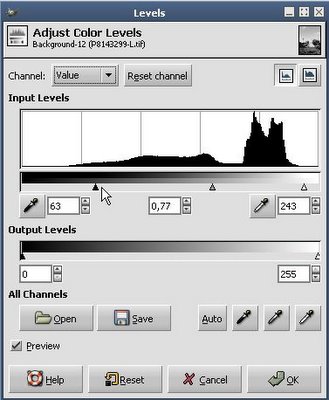
Sonuçta elde ettiğimiz siyah beyaz fotoğraf üzerinde bölgesel yakma-açma, seçim ile levels gibi ek müdahalelerde bulunabiliriz. Bu yöntemin en iyi tarafı da fotoğrafımızdan ne kadar detay almak istiyorsak onu bize diğer yöntemlerde olduğu gibi kayba uğratmadan sunuyor olması. Sonrası sizin işçiliğinize kalıyor ama hammadde sağlam oluyor. Diğer bir popüler yöntem olan Channel Mixer uygulamalarında oluşabilecek gren ve bozulmalar da minimum oluyor.





